Las capturas de pantalla no solo son útiles para sus teléfonos móviles, sino también cuando tiene una tonelada de información almacenada en su escritorio. Ya sea que esté guardando un recibo, capturando una victoria en el juego, compartiendo un error o creando contenido, debe saber el atajo de tomar una captura de pantalla instantánea para que no se pierda la toma de los momentos en vivo. Entonces, ¿qué estás esperando? ¡Saltemos directamente!

Más de 5 formas de tomar una captura de pantalla en Windows 10
Desde el clásico truco de la pantalla de impresión, las capturas de pantalla completa hasta Snips personalizados, puede aprender a romper su pantalla como un profesional.
Método 1: a través de un acceso directo de teclado para la pantalla de impresión
La forma más fácil de tomar una captura de pantalla de su pantalla es simplemente presionar el botón PRTSC o PRTSCRN en su teclado y capturar la pantalla completa que está utilizando actualmente.
Método 2: a través de las teclas de pantalla de Windows + Imprimir
Si desea capturar toda la pantalla y guardarla directamente como un archivo de imagen, presione las teclas Windows + PRTSC simultáneamente.
Método 3: a través de las teclas Alt + PRTSC
Si aún no desea que la captura de pantalla solo se guarde, presione las teclas Alt + PRTSC simultáneamente. Esto capturará la ventana actualmente activa y la copiará en el portapapeles.
Método 4: a través de Snip & Sketch o Snipping Tool
A veces solo necesitamos capturar un área específica de la pantalla. Para eso, puede usar la función personalizada de Snip & Sketch:
- Presione elWindows + Shift + Sllaves simultáneamente.
- Seleccione elicono de formade la barra de herramientas de recorte en la parte superior.
- Seleccione el deseadotipo snipDesde rectangular, libre, ventana o pantalla completa.
- SosteneryarrastrarPara seleccionar eláreaquieres capturar.
- Abra una aplicación de edición de imágenes comoPintar,Recorte & Sketch, oHerramienta.
- PrensaCTRL + VPara pegar la captura de pantalla.
- Hacer clic enArchivoen la esquina superior derecha.
- Ahora, seleccioneAhorrary elige el deseadoformatoyubicación.do
- Hacer clic enAhorrar.
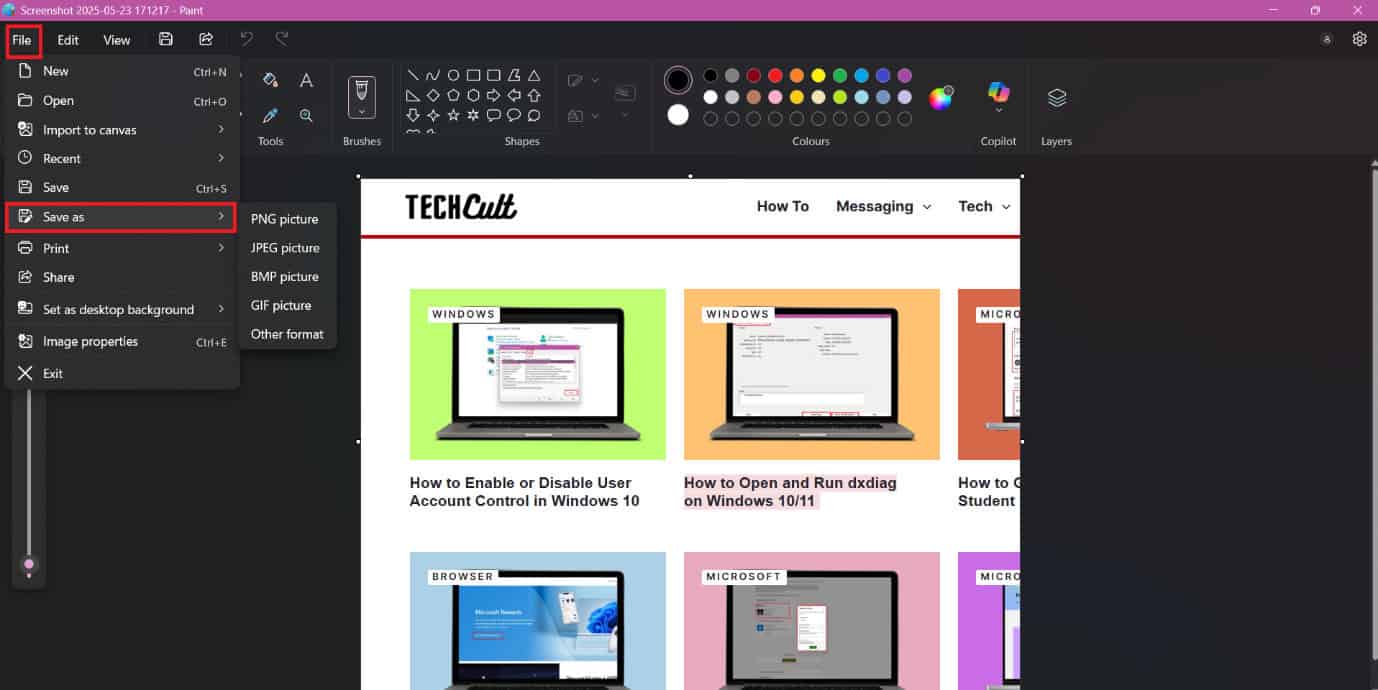
La imagen se guardará en su PC.
Método 5: a través de Xbox Game Bar para capturas de pantalla de juegos
Los atajos de teclado no funcionan durante el juego, pero aquí hay atajos de teclado activos para cuando estás en Xbox:
- PrensaKeys de Windows + Gsimultáneamente para abrir la barra de juego.
- Haga clic en elIcono de la cámarade la cinta superior.
- Seleccione elicono de imagenbajoCaptura.
- Presione elTeclas de Windows, Alt y Prtsrnsimultáneamente para hacer lo mismo.
![]()
La captura de pantalla se guardará en la carpeta de videos en la carpeta Capturar en su computadora.
Método 6: a través de aplicaciones de terceros
Hay varias aplicaciones de terceros disponibles para capturar capturas de pantalla con características adicionales como Greenshot, Lightshot o Snagit.
Nota:No respaldamos el uso de aplicaciones de terceros, ya que pueden exponer su dispositivo a malware o virus no deseados. ¡Se recomienda la discreción del usuario!
Lea también: Cómo abrir y ejecutar DXDIAG en Windows 10/11
Siguiendo los métodos que se muestran en esta guía, esperamos que haya entendido ahora el atajo de tomar una captura de pantalla en su escritorio de Windows. No dude en lanzar un comentario o sugerencias en caso de que tenga alguna consulta. Sigue visitando TechCult para aprender más caminatas relacionadas con la tecnología.






